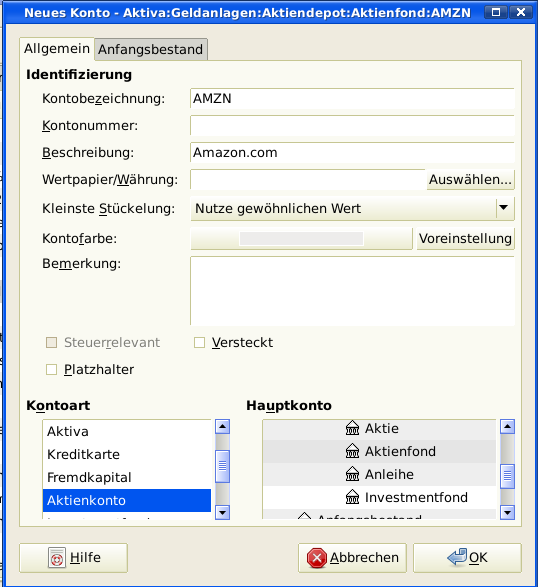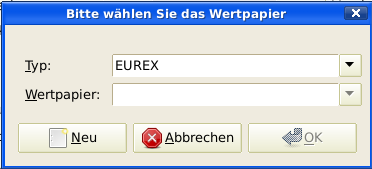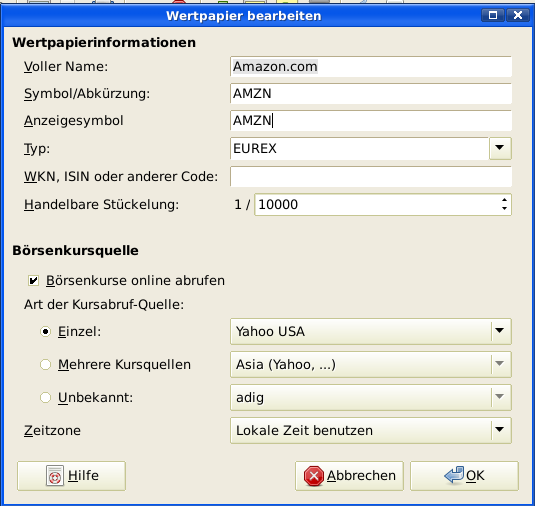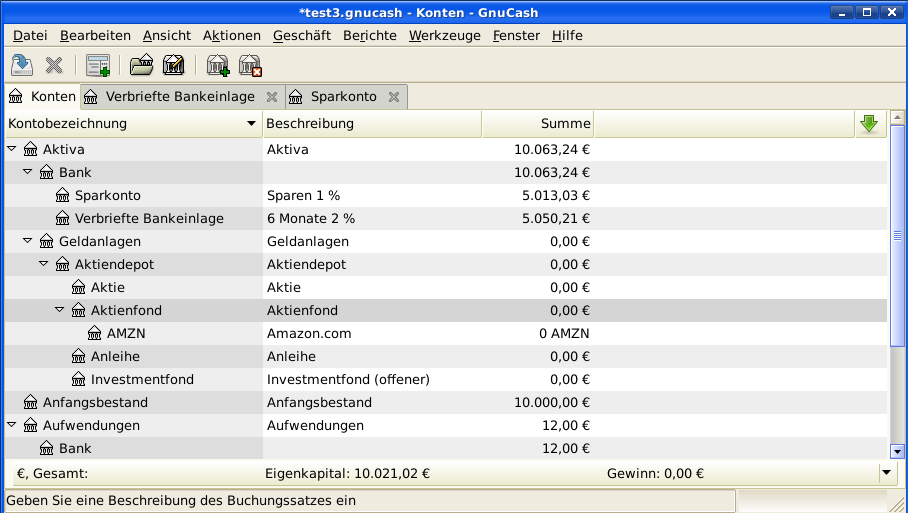Nachdem Sie nun im vorherigen Abschnitt eine Kontenhierarchie erstellt haben, zeigt Ihnen dieser
Abschnitt, wie Sie die Konten mit Ihrem Wertpapierbestand erstellen und bestücken. Nach
dieser Ersterstellung Ihres Bestandes haben Sie möglicherweise Aktien, die Sie erworben
haben, bevor Sie anfingen, GnuCash zu nutzen. Für diese Aktien folgen Sie der Anleitung im
folgenden Eingabe vorhandener
Aktien Abschnitt. Wenn Sie jetzt Aktien erwerben, dann nutzen Sie den
Neue Aktien Kaufen Abschnitt.
Dieser Abschnitt zeigt Ihnen, wie Sie Aktien- und Investmentfondskonten in GnuCash einrichten. Hier
nehmen wir an, dass Sie die Basiskonteneinrichtung aus dem früheren Abschnitt nutzen, aber
die Verfahren können auf jede Kontenhierarchie angewandt werden.
Sie sollten innerhalb des Aktiva- Kontos auf oberster Ebene ein paar Ebenen tiefer ein Konto mit der Bezeichnung Aktie haben. Öffnen Sie den Kontenbaum durch Klicken auf die „mit der Spitze nach rechts zeigende Dreiecksmarkierungen“ neben den Kontennamen bis der Baum bis zur Tiefe des neuen Kontos geöffnet ist. Sie benötigen ein Unterkonto (des Typs Aktie) unter dem Aktienkonto für jede Aktie, die Sie besitzen. Jede Aktie ist ein separates Konto. Der Name dieses Aktienkontos ist normalerweise das Börsenkürzel, dabei darf der Kontoname alles sein, was für Sie und anderen Nutzer klar ist. So können Sie zum Beispiel Ihre Konten AMZN, IBM und NST jeweils für Ihre Amazon-, IBM- und NSTAR-Aktien nennen. Unten ist eine Vorlage für den Entwurf (zeigt nur die Aktiva Unterkonten).
Aktiva
Kapitalanlagen
Brokerage Accounts
Schuldverschreibung
offene Investmentfonds
Market Index
Aktie
AMZN
IBM
NST | Anmerkung |
|---|---|
Wenn Sie Ihr Einkommen verfolgen wollen (Dividenden/Zinsen/Veräußerungsgewinne) auf der Basis einzelner Aktien oder Fonds, müssen Sie ein Erträge:Dividende:STOCKSYMBOL, Erträge:Cap Gain (Long):STOCKSYMBOL, Erträge:Cap Gain (Short):STOCKSYMBOL und Erträge:Zinsen:STOCKSYMBOL Konto für jede Aktie erstellen, die Sie besitzen und die Dividenden oder Zinsen abwirft. | |
Als Beispiel lassen Sie uns annehmen, dass Sie derzeit 100 Amazon-Aktien besitzen. Zuerst erstellen Sie das Aktienkonto AMZN durch Auswahl des Aktien-Kontos und klicken im Menü + . Der Neue Kontendialog erscheint, folgen Sie den Schritten, die nachfolgend beschrieben werden, um ein Aktienkonto anzulegen.
Kontobezeichnung: - Üblicherweise das Börsenkürzel, z.B.: „AMZN“
Kontenplan - Optionales Feld, Nutzen Sie CUSIP, das Zeitungslistensymbol, Investmentfonds Familien ID oder Code, den Sie selber wählen.
Beschreibung: - Optionales Feld für eine ausführliche Beschreibung des Wertpapiers oder der Aktie. Beachten Sie, dass dieses Feld standardmäßig im Konten-Baum angezeigt wird.
Kontenart - Wählen Sie die Art des Kontos, das Sie erstellen, aus der Liste unten links aus.
Hauptkonto - Wählen Sie das Hauptkonto für das neu erstelle Konto aus der Liste unten rechts. Erweitern Sie die Liste der Konten, wenn nötig.
Neues Wertpapier erstellen - Um eine neue Aktie zu nutzen, müssen Sie die Aktie als ein neues Wertpapier erstellen.

Anmerkung Stellen Sie sicher, zuerst den Kontentyp Aktien oder Investmentfond zu wählen, sodass die Schaltfläche Auswählen … zur Anzeige einer Liste von Wertpapieren statt Währungen führt.
Wertpapier/Währung auswählen - Klicken Sie auf die -Schaltfläche neben der Wertpapier/Währung-Zeile. Sie müssen das Wertpapier von der Standardeinstellung (Ihre Standardwährung) für diese bestimmte Aktie ändern. Dies bringt den Wertpapier Auswahl-Dialog hervor.
Typ - Wählen Sie die Börse, an der das Wertpapier gehandelt wird (in diesem Beispiel EUREX).
Wählen Sie die -Schaltfläche aus, um das Neues Wertpapier-Fenster zu öffnen.
Neues Wertpapier erstellen - Klicken Sie auf die -Schaltfläche und geben Sie die passenden Informationen für diese Aktie in das neue Formular Neues Wertpapier ein.
Voller Name: ist „Amazon.com“.
Symbol/Abkürzung: ist „AMZN“. Das Symbol ist das Börsenkürzel, das in Ihrer Börsenkursquelle unten auf dem Formular genutzt wird. Beachten Sie, dass von verschiedenen Kursquellen für die gleiche Aktie verschiedene Symbole benutzt werden, beispielsweise ist Ericsson an der Stockholmer Börse ERIC-B, während bei es bei Yahoo ERRICB.ST ist.
Der Typ sollte bereits EUREX sein, weil dies das ist, was in der Wertpapierauswahl ausgewählt wurde. Aber Sie können ihn hier ändern und sogar weitere Kategorien hinzufügen.
WKN, ISIN oder anderer Code gibt an, wo Sie andere Kennnummern oder -texte eingeben können (Lassen Sie es in diesem Beispiel leer).
Die Handelbare Stückelung sollte auf die kleinste Stückelung des Wertpapiers eingestellt sein, die gehandelt werden kann, normalerweise 1/100 oder 1/10000.
Das Kontrollkästchen „Börsenkurse Online abrufen“, die Kursabrufquelle und die Zeitzone sollten ausgewählt werden, um die Quellen für die Onlinekursaktualisierung festzulegen. Schauen Sie auch unter „Aktienkurs automatisch einrichten“.

Anmerkung Wenn die -Schaltfläche nicht hervorgehoben ist, und sie nicht angeklickt werden kann, dann ist das Paket
Finance::Quotenicht installiert. Schauen Sie imGnuCash-Handbuch, in dem Kapitel Einrichten der Kursabfrage nach.Nachstehend sehen Sie, wie das Fenster aussieht, wenn es fertig bearbeitet ist:
Wertpapier speichern - Klicken Sie auf die Schaltfläche, um das neue Wertpapier zu speichern. Dies schließt das Fenster Neues Wertpapier und kehrt zum Neuen Konto-Fenster zurück.
Wertpapier auswählen - Sie sollten nun die neu erstellten Wertpapiere als verfügbar im Ausklappmenü für Wertpapier/Währung sehen. Wählen Sie eines aus (es ist möglicherweise bereits ausgewählt) und klicken Sie auf .
Kleinste Stückelung - Gibt die kleinste Stückelung des Wertpapiers an, die gehandelt wird.
Bemerkung - Geben Sie irgendeine Notiz oder Nachricht hinsichtlich dieses Wertpapier ein.
Steuerrelevant - Gehen Sie zu → , um dieses Kontrollkästchen anzuklicken, wenn die Vorgänge auf diesem Konto einkommensteuerrelevant sind.
Platzhalter - Kontrollkästchen auswählen, wenn dieses Konto ein „Platzhalter“ ist, der keine Buchungen enthält.
Beenden - Sie sollten nun automatisch zum Neuen Konto Dialog zurückkehren, mit der auf „AMZN (Amazon.com)“ gesetzten Symbol/Abkürzung: Zeile. Klicken Sie auf , um dieses Aktienkonto zu speichern.
Sie haben nun das Amazon Aktienkonto erstellt, Ihr Hauptkonto sollte daher wie folgt aussehen (Beachten Sie, dass es einige zusätzliche Konten hier gibt, ein Bankkonto und ein Kapitalkonto):
Öffnen Sie das Buchungsansichtsfenster für dieses AMZN Aktienkonto (Klicken Sie doppelt darauf). Hier sehen Sie nun die Wertpapier-Ansicht. Diese gibt Ihnen eine Übersicht über die Buchungen zu diesem Wertpapier einschließlich der Anzahl der Einheiten (Anteile einer Aktie oder eines Investmentfonds), die ge- oder verkauft wurden, den Nettopreis pro Einheit und die Gesamtsumme. Offensichtlich haben wir bis jetzt keine AMZN-Aktien ge- oder verkauft, so dass die Ansicht keine Buchungen enthalten sollte.